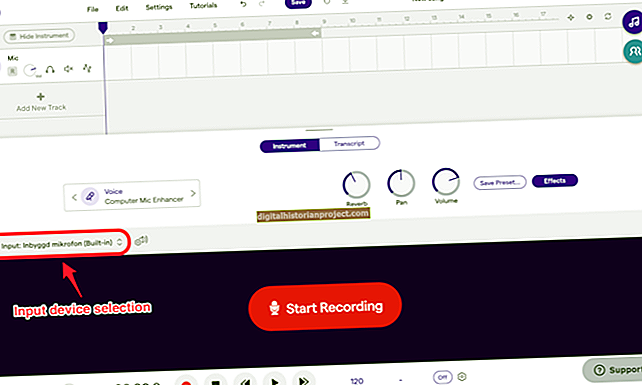Naglalaman ang edisyon ng Negosyo ng Windows Vista ng isang bilang ng mga tampok na nakatuon sa paggamit ng negosyo, ngunit ang ilang mga gumagamit ay maaaring gusto ng higit sa maalok nito. Ang pag-upgrade sa Vista Business sa isa pang edisyon ng Windows Vista o sa isang mas bagong operating system tulad ng Windows 7 ay isang simpleng bagay. Ang isang pag-upgrade sa Vista Ultimate, Windows 7 Professional, o Windows 7 Ultimate ay maaaring gumanap sa halos isang oras gamit ang isang bersyon ng pag-upgrade ng bagong operating system na na-install.
Pag-a-upgrade sa Isa pang Bersyon ng Vista
1
I-boot ang iyong computer at mag-sign in sa Windows Vista Business gamit ang isang account na may mga karapatang pang-administratibo.
2
Ipasok ang Windows Vista Ultimate upgrade DVD sa DVD drive ng computer. Hintaying i-scan ng drive ang disc at ilunsad ang program sa pag-setup. Kung sinenyasan kang pumili ng isang aksyon, piliin ang pagpipilian upang ilunsad ang "Setup.exe" mula sa menu ng AutoRun.
3
Piliin ang "I-upgrade" kapag hiniling na piliin ang uri ng pag-install na nais mong gumanap. Titiyakin nito na ang iyong mga programa at personal na file ay hindi mapapatungan ng pag-install ng Windows Vista Ultimate.
4
Maghintay habang sinusubaybayan ng programa ng pag-install ang iyong system at kopyahin ang pansamantalang mga file sa iyong hard drive. Ang proseso ng pag-set up at pag-install ay maaaring tumagal ng hanggang 45 minuto.
5
Ipasok ang iyong Vista Ultimate upgrade key ng produkto kapag sinenyasan. Hihilingin sa iyo na buhayin ang iyong bagong operating system online; payagan ang software na kumonekta sa mga server ng pagpapatotoo ng Microsoft upang mapatunayan ang iyong key ng produkto at buhayin ang iyong kopya ng Windows Vista Ultimate.
Pag-a-upgrade sa Windows 7
1
I-boot ang iyong computer at mag-log in sa Vista Business gamit ang account ng isang administrator. Ipasok ang iyong Windows 7 Professional o Windows 7 Ultimate DVD sa DVD drive ng computer.
2
Payagan ang AutoRun na ilunsad ang program ng pag-setup nang awtomatiko, o piliin ang "Run Setup.exe" mula sa menu ng mga pagpipilian kung na-prompt na gumawa ng aksyon. Piliin ang pagpipilian upang i-upgrade ang iyong operating system.
3
Maghintay habang sinusubaybayan ng Windows 7 ang software at hardware ng iyong computer, lumilikha ng isang ulat sa pagiging tugma. Aalertuhan ka sa mga potensyal na salungatan na maaari mong makasalamuha kapag na-install ang bagong operating system. Maaaring kailanganin ng iyong computer na mag-reboot bago magpatuloy ang pag-upgrade.
4
Ilunsad muli ang programa sa pag-setup kung mag-reboot ang computer. Sundin ang mga prompt sa onscreen upang ipagpatuloy ang proseso ng pag-upgrade, naghihintay habang kinokopya ng programa ng pag-install ng Windows ang pansamantalang mga file sa iyong hard drive at nagsisimulang i-update ang mga file ng system na nilalaman sa iyong kasalukuyang edisyon ng Vista. Ang pag-upgrade ay maaaring tumagal ng hanggang isang oras upang makumpleto.
5
Ipasok ang iyong Windows 7 Professional o Ultimate upgrade key ng produkto kapag sinenyasan, pagkatapos ay payagan ang software na kumonekta sa mga server ng pagpapatotoo ng Microsoft upang buhayin ang iyong operating system online.